在电脑操作过程中,用户需要更改文件名后缀,但是一个个修改太浪费时间了,想知道如何操作才能批量修改文件名后缀?以下小编将分享电脑批量修改文件名后缀的方法,帮助大家轻松快速地修改文件名后缀,提升自己的修改效率。
电脑批量修改文件名后缀的方法:
1. 新建一个文件夹,把需要改后缀名的文件都移到里面。
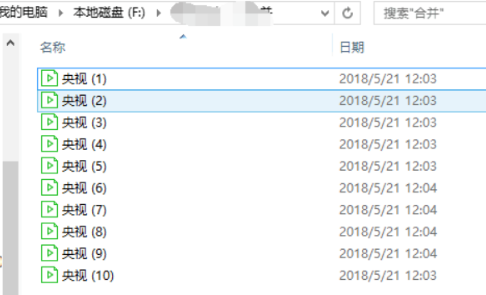
2. 从“查看”菜单中找到“文件扩展名”,点击前面的小方框勾选,查看文件的后缀名。
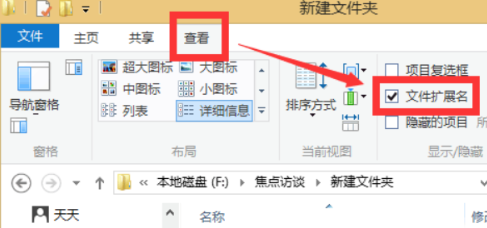
3. 新建一个txt文本,然后在里面输入下图字符,注意*号前面有一个英文状态下的空格。
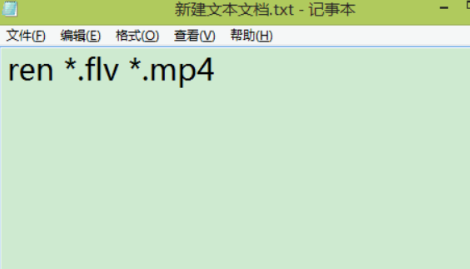
4. 保存后把这个txt后缀名改成bat。
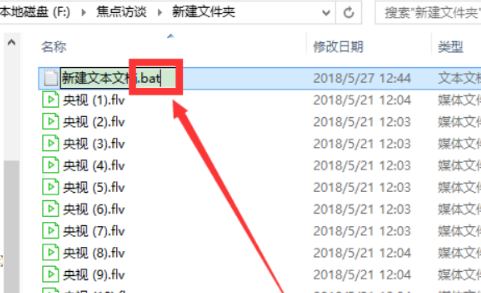
5. 在弹出的提示框中点击选择“是”。
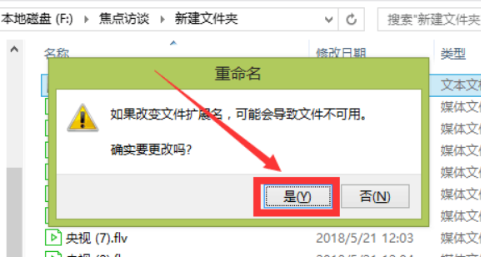
6. 双击运行这个bat文件,就可看到文件后缀名都已经改成MP4。
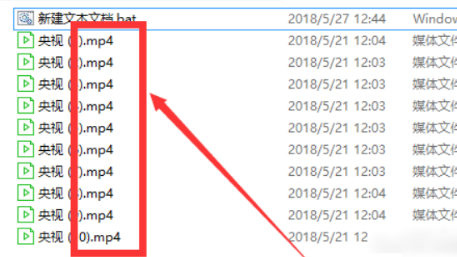
以上就是系统之家小编为你带来的关于“电脑批量修改文件名后缀的方法”的全部内容了,希望可以解决你的问题,感谢您的阅读,更多精彩内容请关注系统之家官网。

 时间 2024-02-13 13:58:00
时间 2024-02-13 13:58:00 作者 admin
作者 admin 来源
来源 




